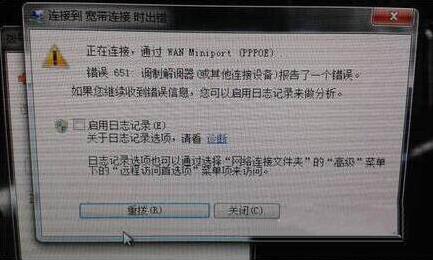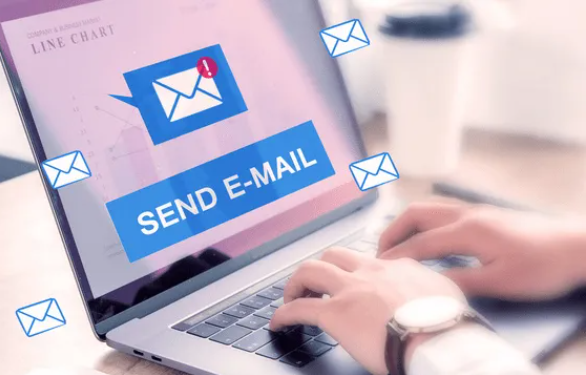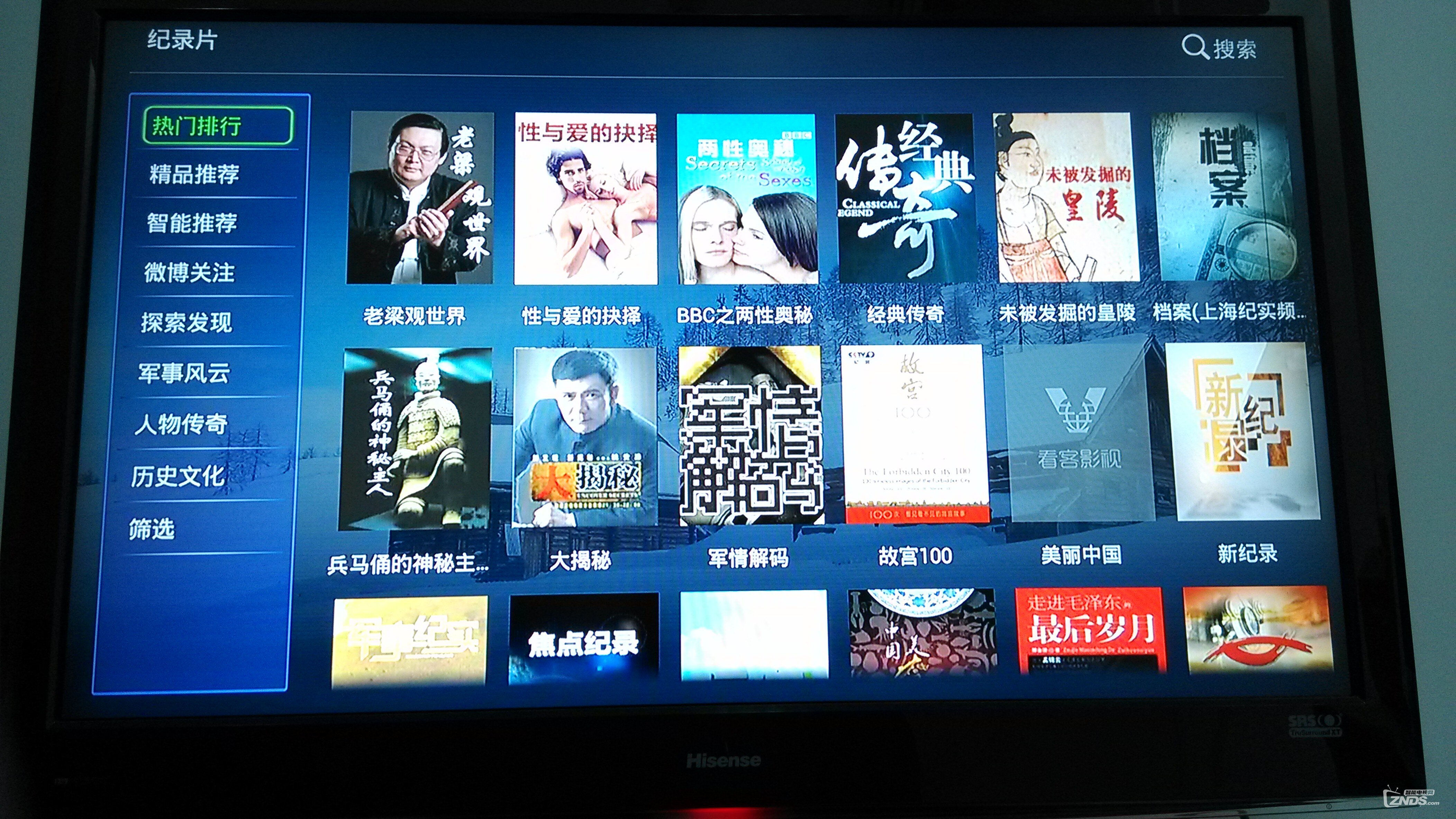摘要:在执行IPYNB文件之前,请确认已将其完整地下载至您的个人电脑,以便进行查看。Notebook时,您会发现每个ipynb文件均被划分为若干行代码及文本文档。务必要牢记,在完成IPYNB文件编辑及运行后,需及时进行保存操作。
下载ipynb文件
在执行IPYNB文件之前ipynb文件 怎么运行,请确认已将其完整地下载至您的个人电脑,以便进行查看。IPYNB是被Jupyter Notebook特别支持的一种独特格式,它包含了程序码、文本及图像等多项元素。您可从网络或其它方式取得该文件。
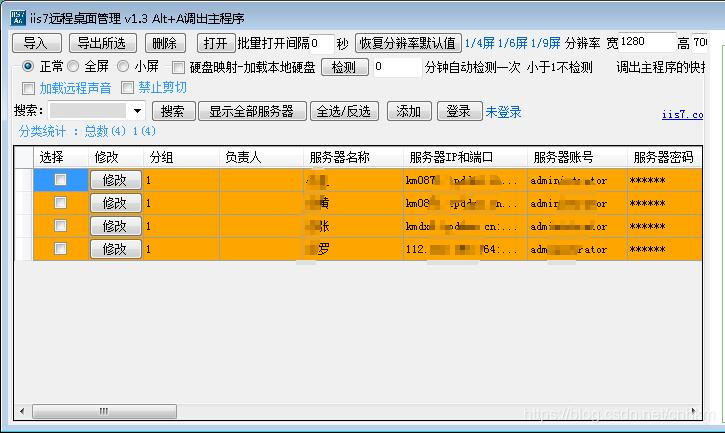
使用Jupyter Notebook打开
首先,请利用Anaconda Navigator启用Jupyter Notebook工具ipynb文件 怎么运行,随后粘贴预设地址http://localhost:8888/至浏览器以进入该平台。在此,点击界面左侧上方的"Upload"按钮,选取珍藏于您本地的ipynb文件,便可顺利将该文件导入并呈现在Jupyter窗口。

执行代码块
在使用Jupyter Notebook时,您会发现每个ipynb文件均被划分为若干行代码及文本文档。若欲运行特定代码区块,只须轻点此部分并按组合快捷键Shift+Enter,便可立即启动执行。这是了解代码运行结果或输出参数的最佳方式。循环执行上述操作,将助您逐步剖析并深入解读整个程序的运作机制。
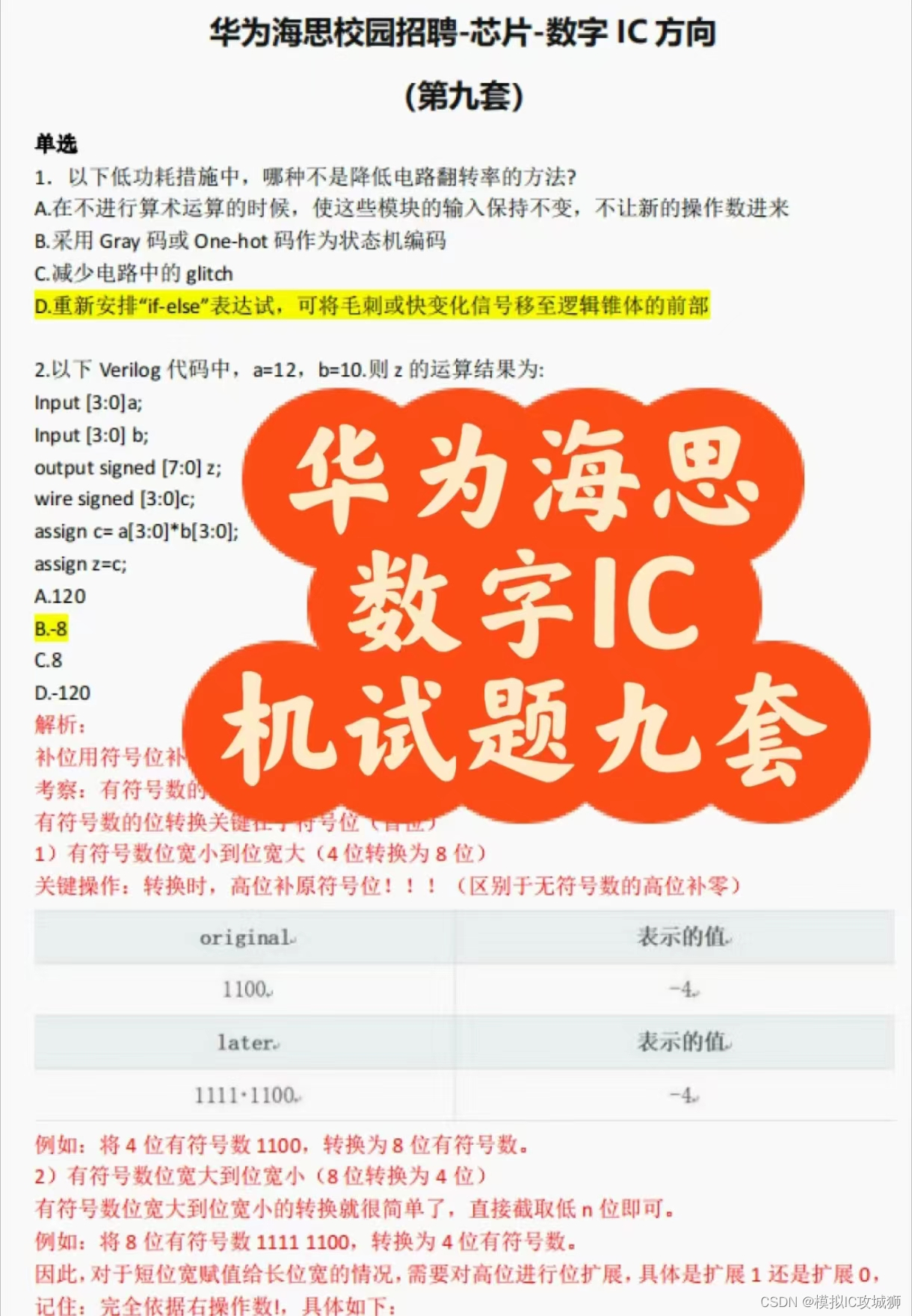
保存和导出
务必要牢记,在完成IPYNB文件编辑及运行后,需及时进行保存操作。在Jupyter Notebook环境下,点击界面顶部的"Save"按钮即可实现这一目的。若有分享或备份之需,亦可将其以其他格式(如HTML、PDF)导出。如此一来,即便脱离了Jupyter Notebook环境,您的IPYNB文件依然可供他人阅读与研究。